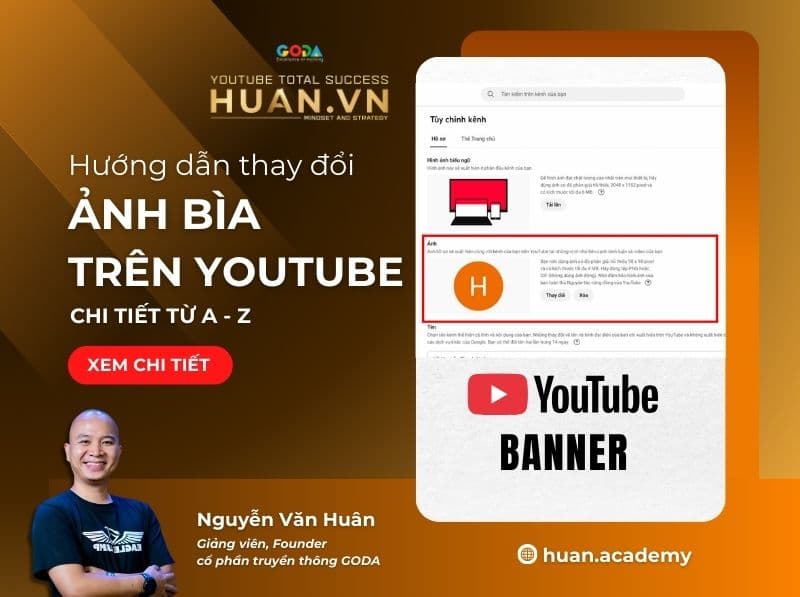Nội dung
02 tháng 02, 2025
4 cách phát trực tiếp trên YouTube nhanh chóng và dễ thực hiện
Hiện nay, phát trực tiếp (Livestream) trên YouTube được xem là một cách thú vị để chia sẻ nội dung, kết nối với cộng đồng người xem và xây dựng thương hiệu cá nhân, doanh nghiệp. Nếu được triển khai đúng cách, đây còn là một công cụ chiến lược giúp gia tăng lượng tương tác, subscribers và gia tăng thu nhập từ các chương trình quảng cáo. Sau đây, khóa học YouTube online Huân Academy sẽ hướng dẫn chi tiết 04 cách phát trực tiếp trên YouTube đơn giản và hiệu quả, phù hợp với người mới bắt đầu cho đến YouTuber chuyên nghiệp.
Trước khi tìm hiểu về cách Live Stream YouTube, hãy cùng Huân Academy điểm qua một số điều kiện cần thiết để được phát trực tiếp trên kênh là gì nhé!
Điều kiện cần thiết để được phát trực tiếp trên YouTube
Để có thể thực hiện cách phát trực tiếp trên YouTube, kênh của bạn cần đáp ứng các yêu cầu như sau:
1. Đối với tài khoản YouTube:
-
Tài khoản cần được xác minh bằng số điện thoại để đảm bảo tính xác thực và độ tin cậy khi phát trực tiếp.
-
Kênh không được vi phạm các nguyên tắc cộng đồng của YouTube trong vòng 90 ngày gần nhất.
-
Sau khi đăng ký Livestream, bạn cần chờ tối đa 24 giờ để YouTube kích hoạt tính năng này cho tài khoản.
2. Điều kiện phát trực tiếp YouTube trên điện thoại:
-
Để đảm bảo mức độ tương tác cơ bản từ người xem, kênh YouTube cần đạt tối thiểu 50 người đăng ký để có thể phát trực tiếp.
-
Nếu bạn Livestream trực tiếp từ máy tính hoặc webcam thì YouTube không yêu cầu số lượng người đăng ký tối thiểu.
3. Tuân thủ chính sách của YouTube:
-
Nội dung Livestream cần phù hợp và tuân thủ đầy đủ các quy định YouTube để tránh vi phạm nguyên tắc cộng đồng hoặc bị gỡ video.
-
Nhà sáng tạo cần sử dụng âm nhạc và hình ảnh không vi phạm bản quyền, đồng thời kiểm tra kỹ các điều khoản của YouTube trước khi phát trực tiếp để đảm bảo nội dung sắp chia sẻ là hợp pháp.

Một số điều kiện để thực hiện cách phát trực tiếp YouTube trên máy tính và điện thoại
Hướng dẫn xác thực tài khoản YouTube để mở tính năng phát trực tiếp
Trước khi bắt đầu cách phát trực tiếp trên YouTube, bạn cần xác minh thông tin cá nhân để kích hoạt tính năng Livestream. Dưới đây là các bước thực hiện chi tiết:
Bước 1: Truy cập tính năng phát trực tiếp
Tìm và nhấn vào biểu tượng máy quay (Tạo) ở góc trên màn hình YouTube. Sau đó, chọn mục "Phát trực tiếp".
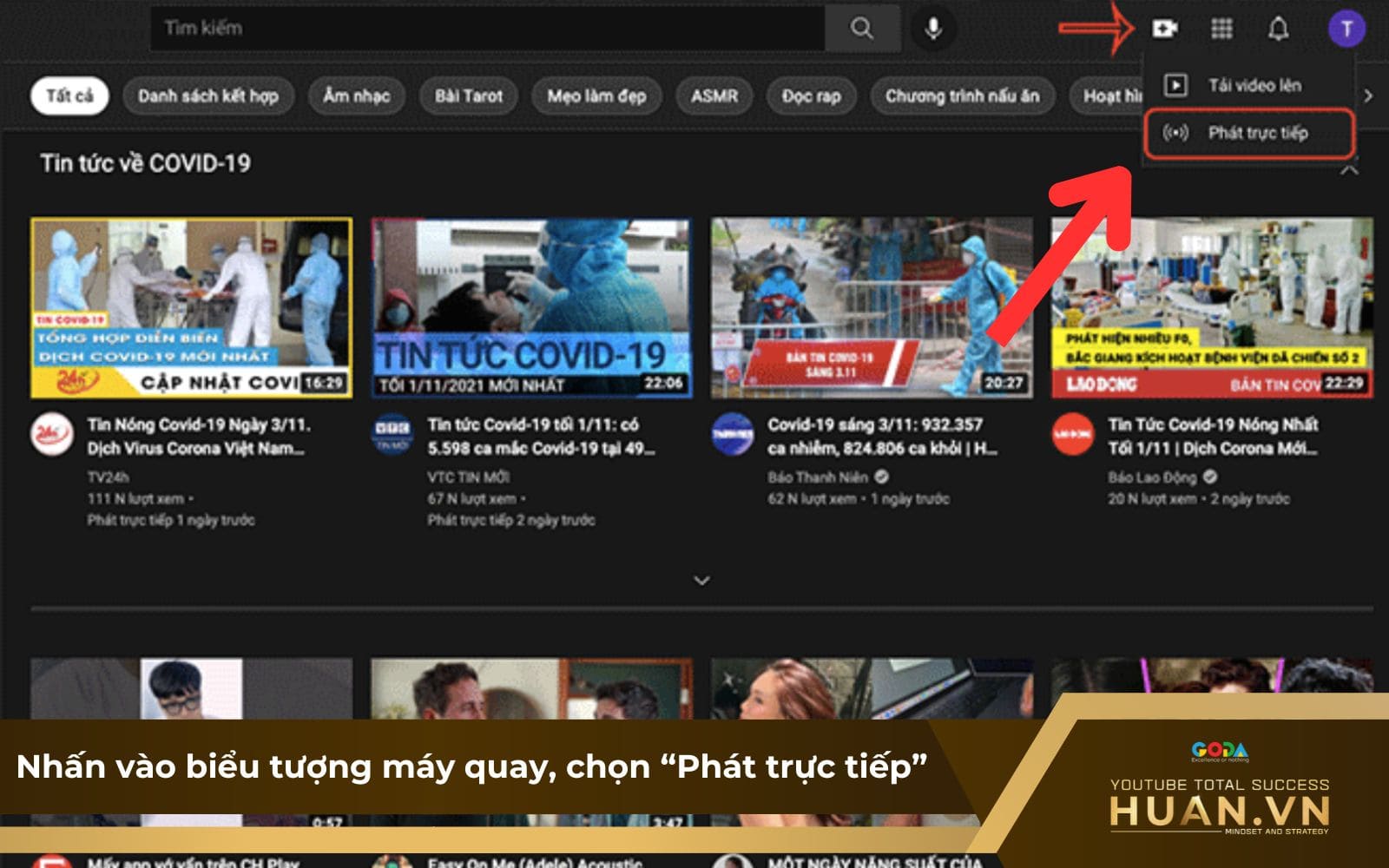
Nhấn vào biểu tượng máy quay và chọn “Phát trực tiếp”
Khi nhận được thông báo không thể phát sóng trực tiếp, nhấn "Bật" và chọn "Xác minh".
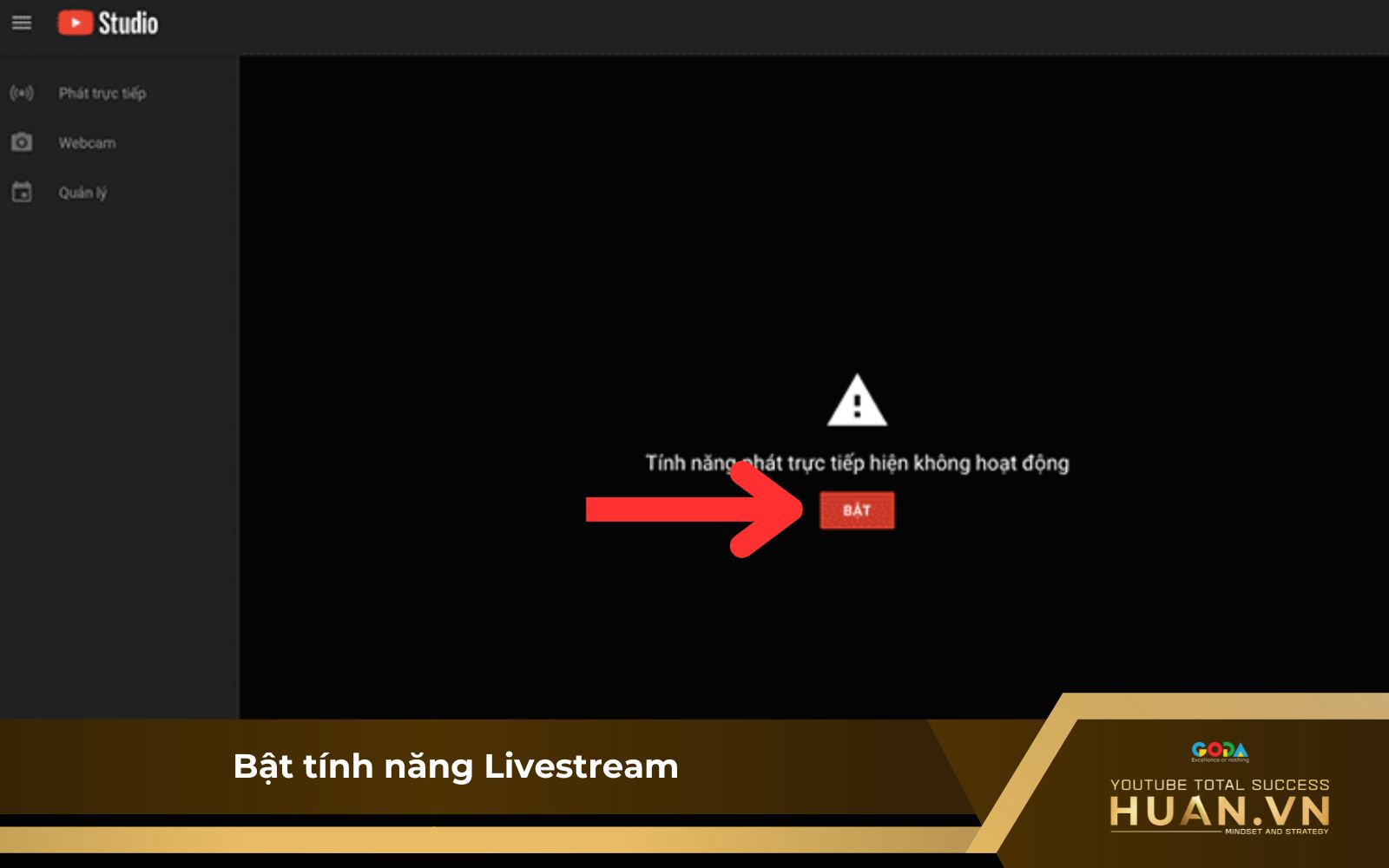
Nhấn chọn “Bật” để kích hoạt tính năng Livestream

Chọn xác minh để điền thông tin
Bước 2: Xác minh số điện thoại
-
Chọn khu vực phù hợp với vị trí của bạn.
-
Nhập số điện thoại đang sử dụng.
-
Nhấn "Nhận mã" và đợi tin nhắn chứa mã xác minh.
-
Nhập mã xác minh vào ô yêu cầu.
-
Nhấn "Gửi" để hoàn tất quá trình.
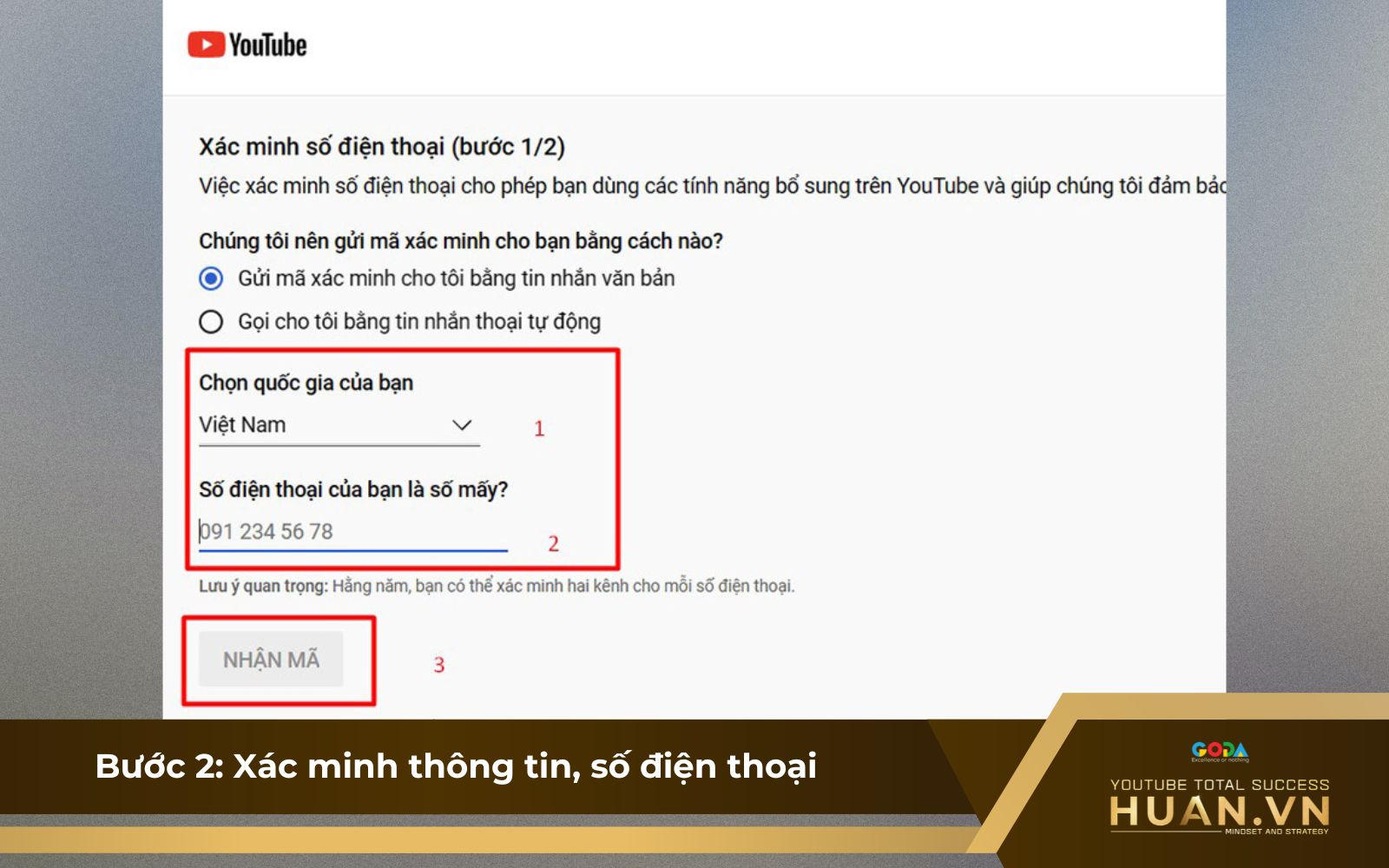
Xác minh thông tin và số điện thoại
Lưu ý: Sau khi xác thực thành công, bạn cần chờ khoảng 24 giờ để hệ thống YouTube xử lý và kích hoạt tính năng phát trực tiếp.
4 cách phát trực tiếp trên YouTube nhanh chóng và cực kỳ đơn giản
Livestream được đánh giá là cách hiệu quả nhất để tăng tương tác và tăng sub cho YouTube. Cho dù bạn là người mới bắt đầu hay một YouTuber đã có kinh nghiệm, việc Livestream trên YouTube có thể được thực hiện dễ dàng nếu bạn hiểu rõ quy trình. Dưới đây là một số cách phát trực tiếp trên YouTube đơn giản mà bạn có thể thực hiện:
Hướng dẫn phát trực tiếp trên YouTube bằng điện thoại
Phát trực tiếp YouTube trên điện thoại là phương thức lý tưởng để có thể Livestream mọi lúc, mọi nơi. Quá trình thực hiện khá dễ dàng chỉ với các thao tác đơn giản như sau:
Bước 1: Mở ứng dụng YouTube trên điện thoại hoặc máy tính bảng.
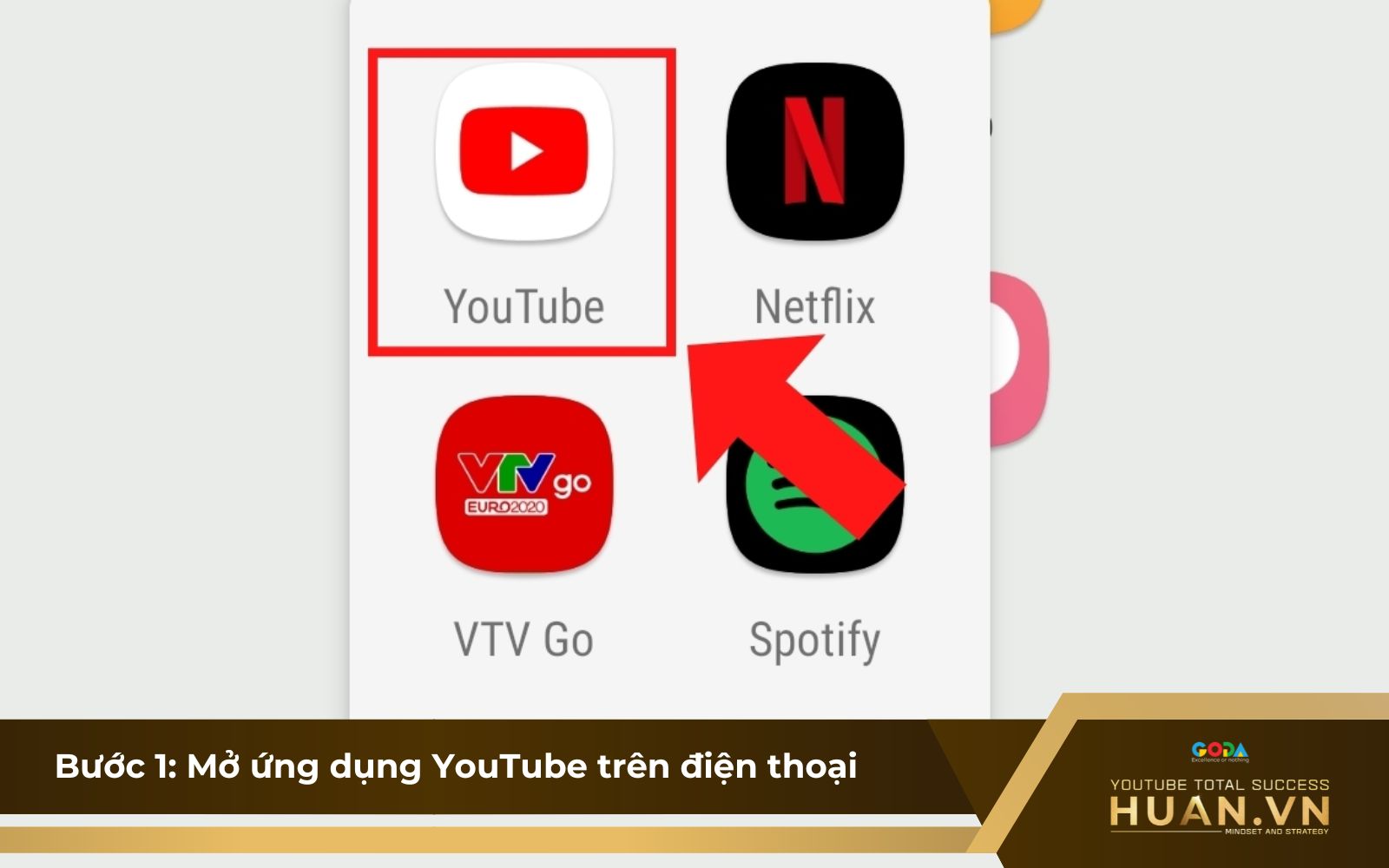
Mở ứng dụng YouTube
Bước 2: Ở dưới cùng của màn hình, nhấn vào biểu tượng dấu cộng và chọn "Phát trực tiếp".
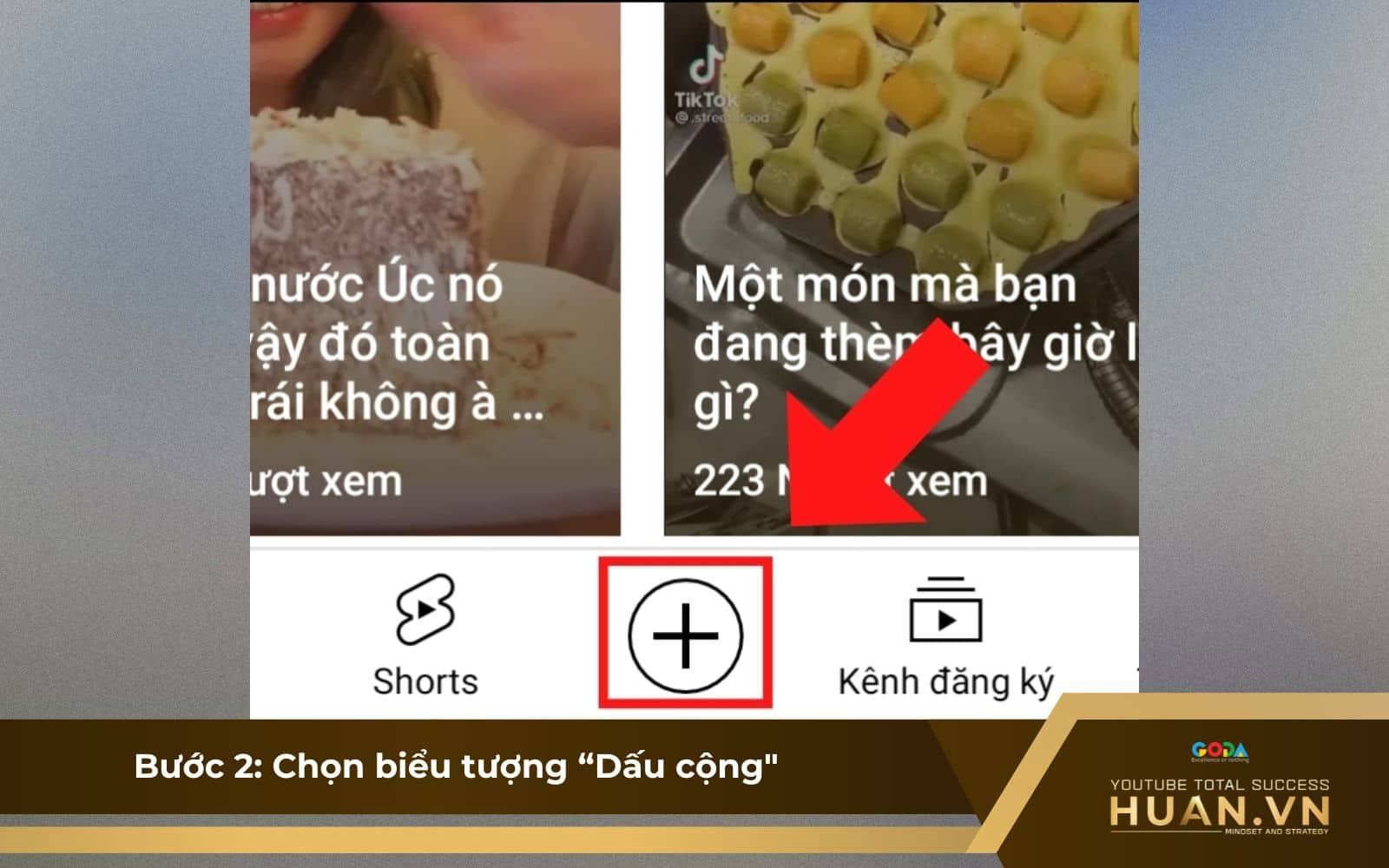
Chọn biểu tượng dấu cộng
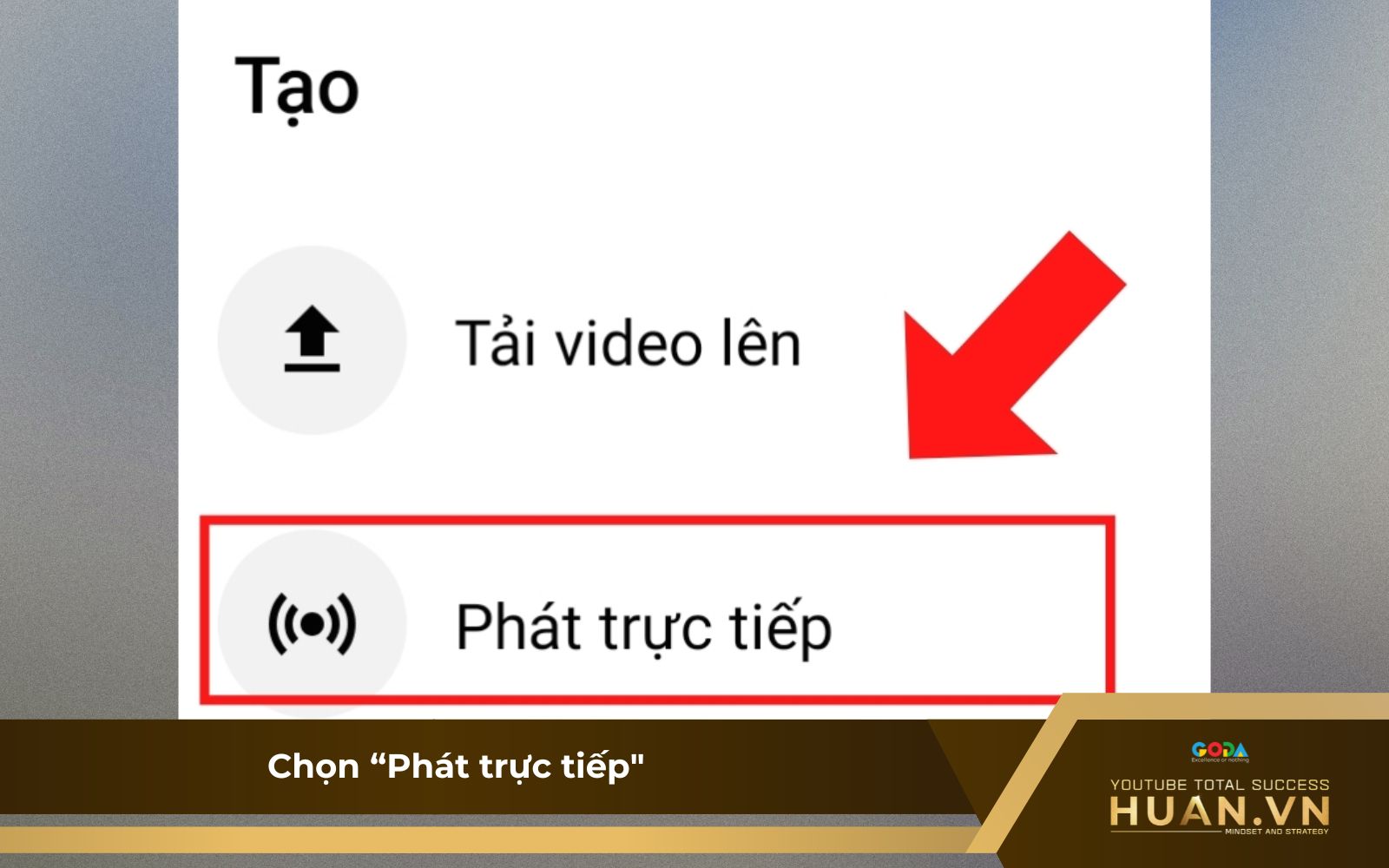
Chọn “Phát trực tiếp”
Bước 3: Giao diện để thiết lập Livestream sẽ hiện ra. Tại đây, bạn cần nhập Tiêu đề, chọn chế độ phát Livestream và cài đặt nội dung phát trực tiếp. Để có thể tuỳ chỉnh chi tiết hơn, bạn nhấn vào "Tùy chọn" để thêm phần Thiết lập nội dung.
Cách phát trực tiếp YouTube trên máy tính
Cách phát trực tiếp trên YouTube bằng máy tính khá đơn giản và tương tự như cách Livestream trên điện thoại. Bạn chỉ cần thực hiện theo các bước dưới đây để bắt đầu:
Bước 1: Đăng nhập vào tài khoản YouTube.
Bước 2: Ấn vào biểu tượng máy quay ở góc phải màn hình để truy cập tùy chọn phát trực tiếp.
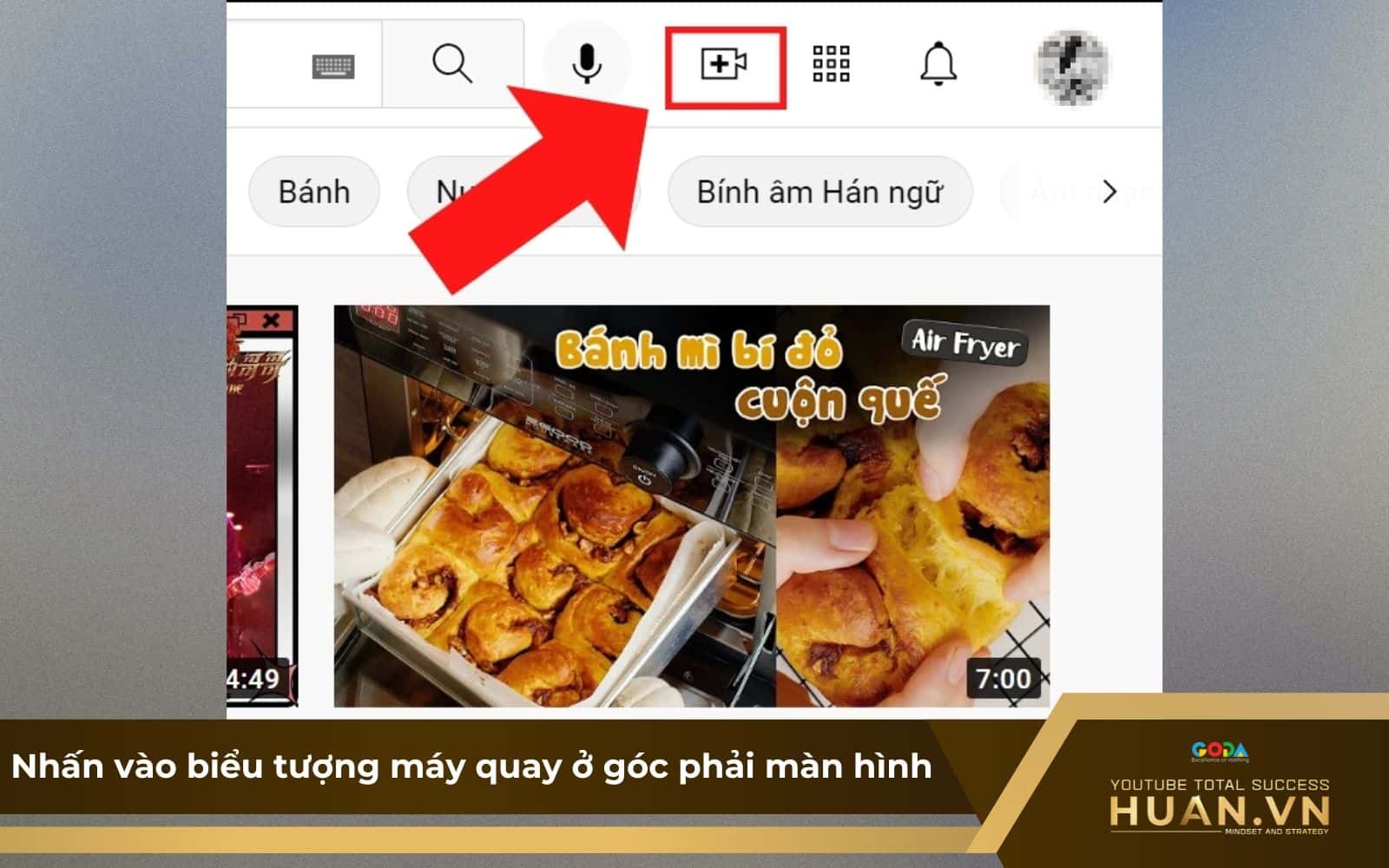
Nhấn vào biểu tượng máy quay ở góc phải màn hình
Bước 3: Chọn “Phát trực tiếp” để bắt đầu thiết lập buổi Livestream.
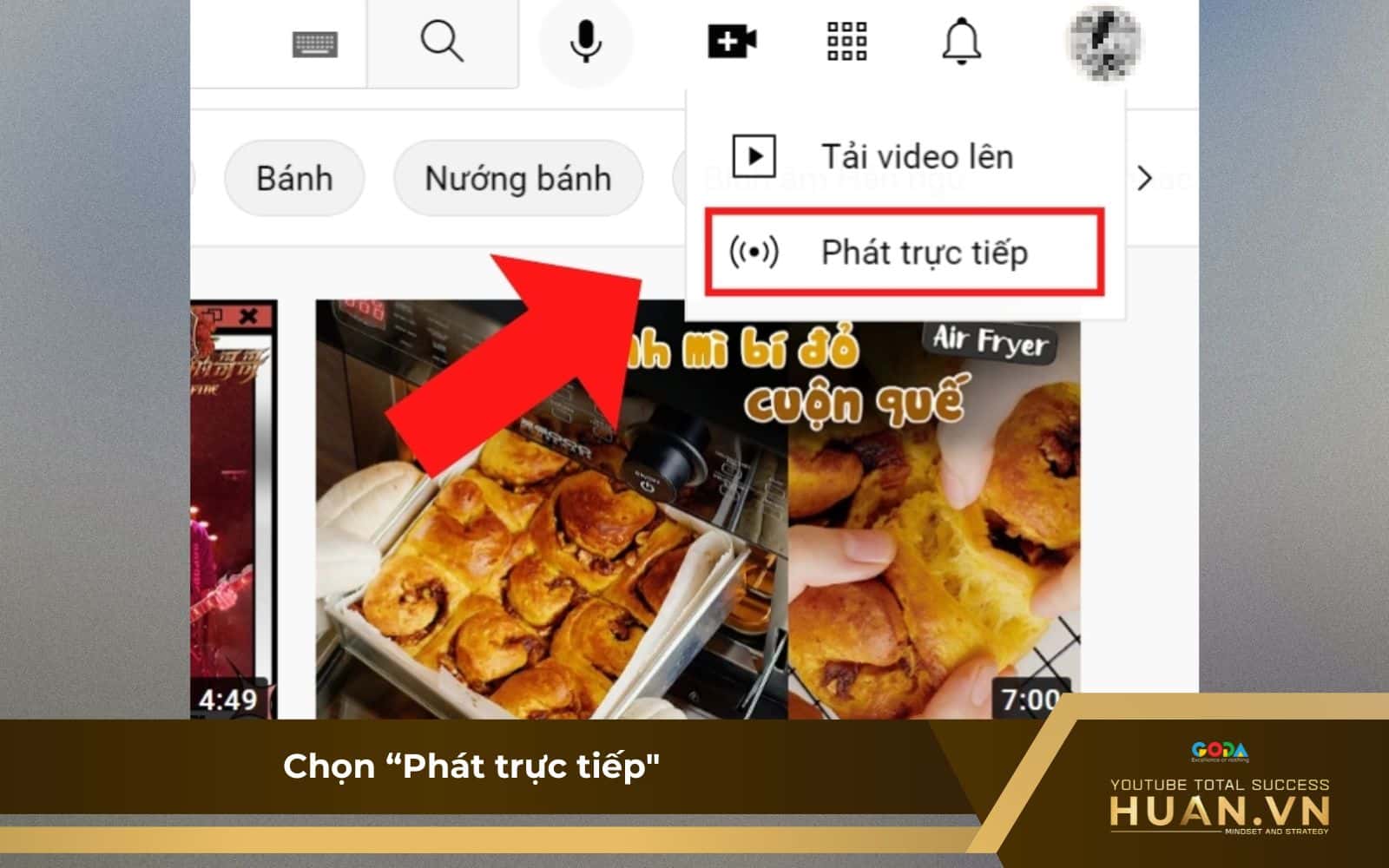
Chọn “Phát trực tiếp” trong menu
Bước 4: Nhấn "BẮT ĐẦU" để thiết lập buổi Livestream, bao gồm: thông tin, chế độ bảo mật và tùy chọn các thiết bị phát.
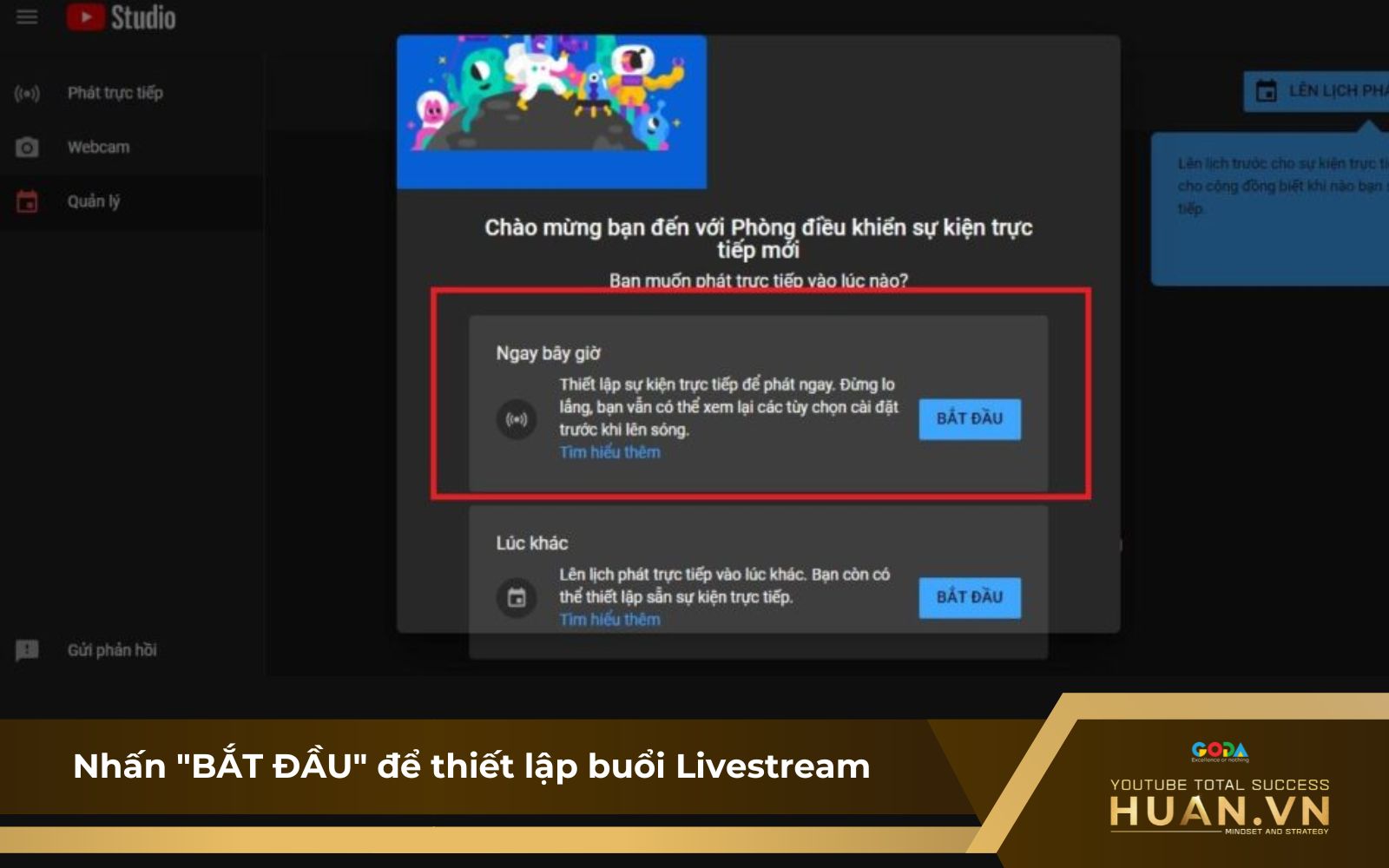
Nhấn “BẮT ĐẦU” để cài đặt các tùy chọn Livestream
Bước 5: Điền đầy đủ thông tin cho buổi phát trực tiếp như: tiêu đề, mô tả và các tùy chọn liên quan. Sau đó, nhấn "TIẾP THEO" để hoàn tất quá trình và bắt đầu Livestream.
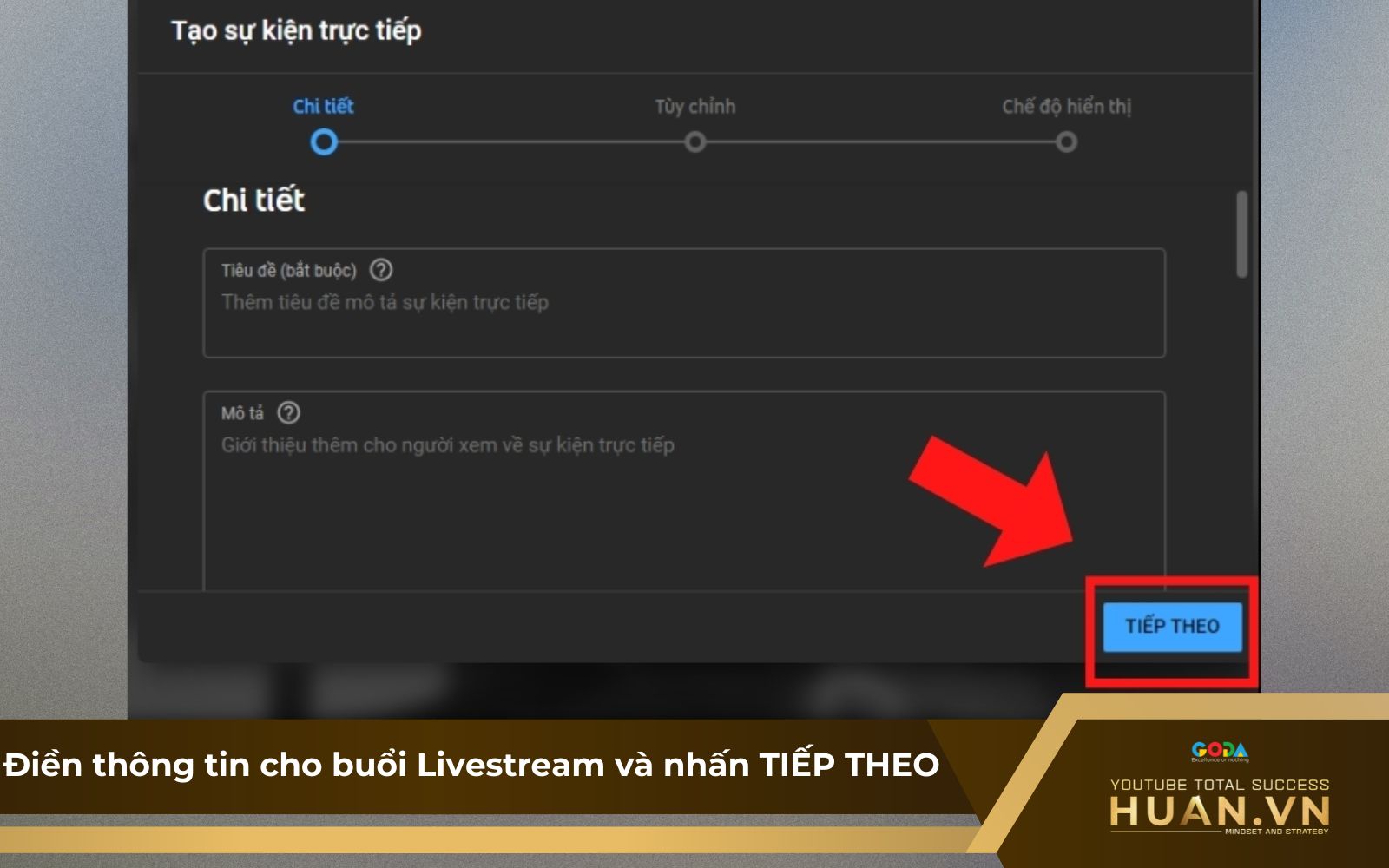
Điền thông tin và chọn “TIẾP THEO” để bắt đầu buổi Livestream
XEM THÊM: 22+ Cách Tăng View YouTube Nhanh Chóng, Hiệu Quả
Cách Live Stream YouTube qua công cụ, phần mềm
Để cách phát trực tiếp trên YouTube trở nên chuyên nghiệp hơn, bạn có thể sử dụng các phần mềm và công cụ hỗ trợ chuyên dụng. Hiện nay có rất nhiều phần mềm hỗ trợ người dùng phát trực tiếp trên YouTube với các tính năng đa dạng, điển hình như: GoStream, xSplit Broadcaster, Vmix, OBS Studio, Cube TV,... Dưới đây là những tính năng nổi bật của các phần mềm Livestream YouTube phổ biến nhất:

Cách phát trực tiếp trên YouTube bằng công cụ, phần mềm Livestream chuyên nghiệp
| Tên Phần Mềm/Công Cụ | Mô Tả | Các Tính Năng Nổi Bật |
Trang WebTruy Cập |
| OBS Studio | Phần mềm mã nguồn mở miễn phí, hỗ trợ Livestream và ghi video. | Tùy chỉnh giao diện, hỗ trợ nhiều nền tảng, chất lượng âm thanh và hình ảnh vượt trội. | obsproject.com |
| XSplit Broadcaster | Phần mềm Livestream mạnh mẽ với các công cụ tùy chỉnh đa dạng. | Giao diện thân thiện với người dùng, hỗ trợ nhiều định dạng âm thanh và video, tùy biến cao. | xsplit.com |
| vMix | Phần mềm Livestream chuyên nghiệp với khả năng phát video 4K. | Tính năng chỉnh sửa video trực tiếp, hỗ trợ nhiều định dạng và giao diện dễ sử dụng. | vmix.com |
| GoStream | Công cụ Livestream hỗ trợ phát video có sẵn và phát trên nhiều nền tảng. | Hỗ trợ phát lại video dễ dàng và nhanh chóng, giao diện đơn giản và dễ sử dụng. | gostream.co |
| OneStream | Phần mềm hỗ trợ phát video trực tiếp trên nhiều nền tảng. | Tính năng lập lịch phát video và hỗ trợ nhiều nền tảng trực tuyến. | onestream.liv |
Cách phát trực tiếp trên YouTube bằng video có sẵn
Để Livestream trên YouTube bằng video đã được lưu sẵn trên máy tính, bạn có thể sử dụng phần mềm OBS Studio - một công cụ hỗ trợ phát video miễn phí được nhiều YouTuber sử dụng. Dưới đây là các bước đơn giản giúp bạn thực hiện cách phát trực tiếp trên YouTube bằng video có sẵn:
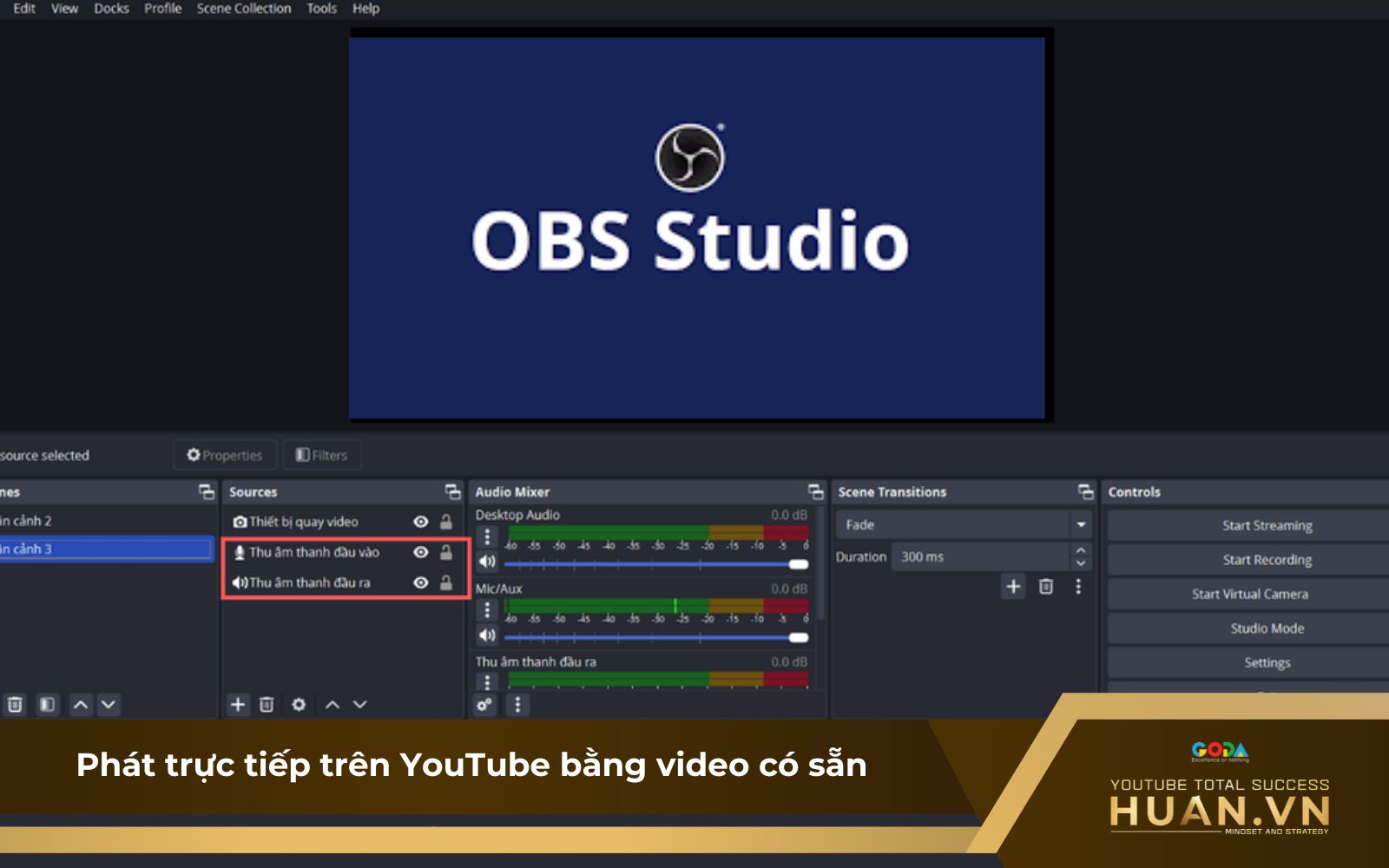
Hướng dẫn phát trực tiếp trên YouTube bằng video có sẵn qua phần mềm OBS Studio
Bước 1: Chuẩn bị video và OBS
-
Chuẩn bị video: Đảm bảo video bạn muốn phát trực tiếp đã được lưu trên máy tính và có định dạng phù hợp với OBS (thường là MP4, MKV, MOV, v.v.).
-
Tải và cài đặt OBS: Nếu bạn chưa cài đặt OBS, hãy tải và cài đặt phần mềm từ trang web chính thức của OBS Studio.
Bước 2: Lấy Stream Key từ YouTube
-
Truy cập YouTube Studio: Đăng nhập vào tài khoản YouTube và truy cập YouTube Studio.
-
Tạo sự kiện live: Chọn "Tạo" > "Phát trực tiếp" để tạo một buổi phát trực tiếp mới.
-
Lấy Stream Key: Trong phần "Thiết lập luồng", sao chép "Stream Key" để sử dụng trong OBS Studio.
Bước 3: Cấu hình OBS để phát video
-
Mở OBS Studio: Mở phần mềm OBS trên máy tính.
-
Thêm nguồn phát video: Trong cửa sổ OBS, nhấn vào dấu "+" trong phần "Nguồn" (Sources) và chọn "Media Source" (Nguồn phương tiện).
-
Chọn video: Nhấn "Browse" và chọn tệp video bạn muốn thực hiện cách phát trực tiếp trên YouTube.
-
Cấu hình cài đặt video: Đảm bảo rằng các cài đặt như "Loop" (Phát lặp lại) hoặc "Restart playback when source becomes active" (Khởi động lại phát khi nguồn hoạt động) đã được thiết lập theo nhu cầu của bạn. Sau đó, kiểm tra lại độ phân giải và tốc độ khung hình trong "Settings" > "Video" để phù hợp với yêu cầu của YouTube.
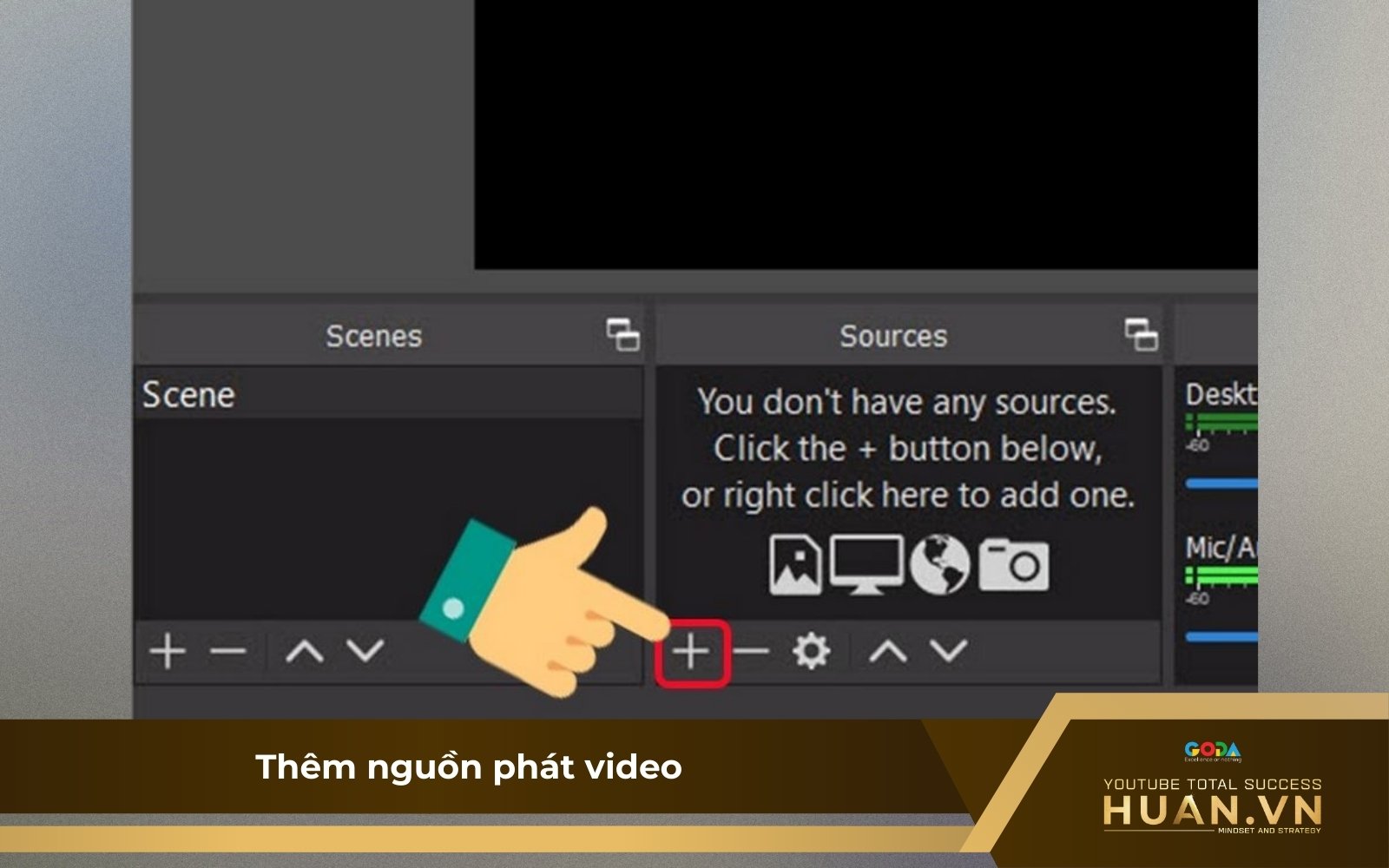
Thêm nguồn phát video
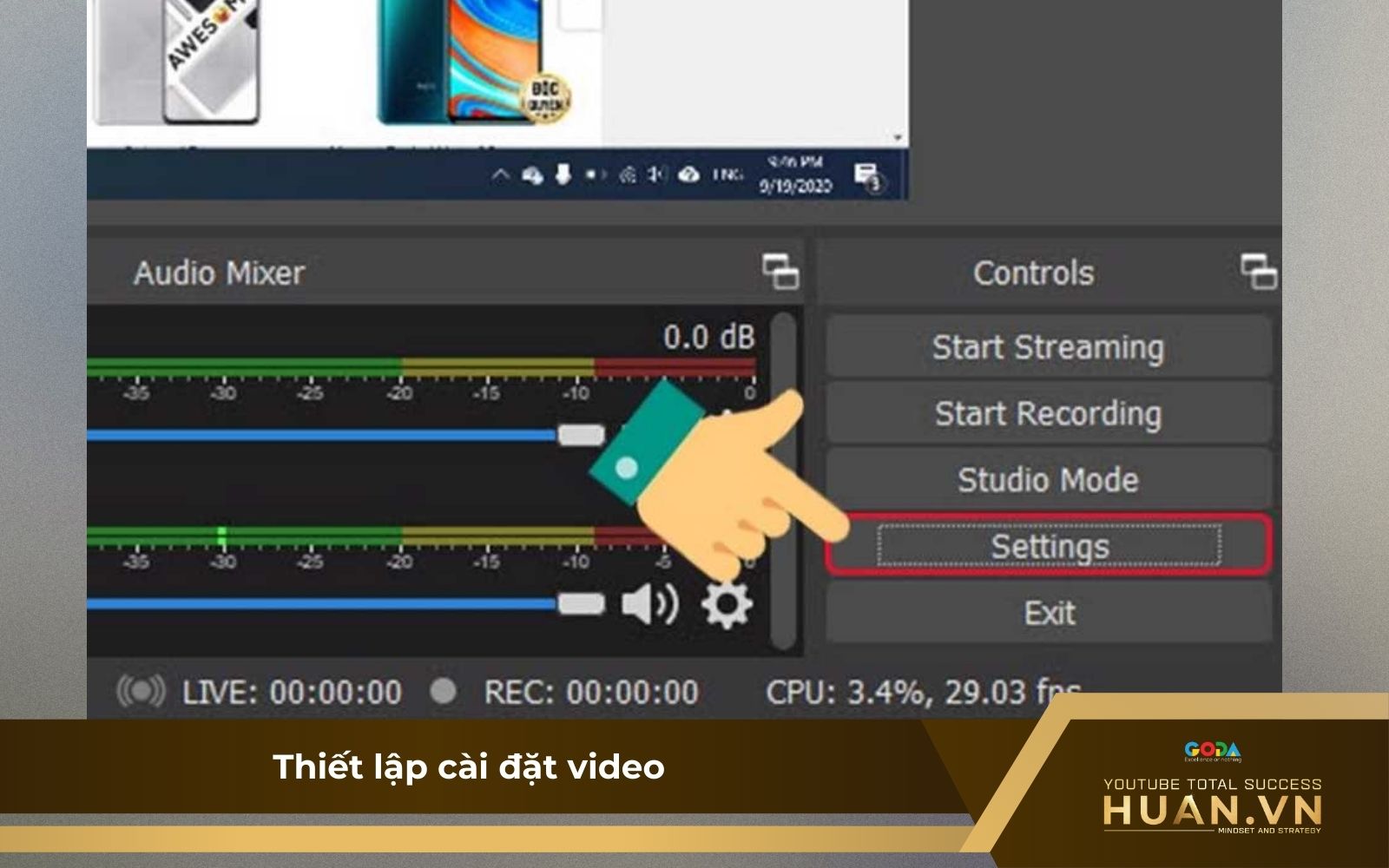
Thiết lập cấu hình video
Bước 4: Cấu hình Stream trên OBS
-
Cấu hình Stream: Vào "Settings" > "Stream", chọn "YouTube" làm dịch vụ stream và dán "Stream Key" mà bạn đã sao chép từ YouTube vào ô "Stream Key".
-
Cấu hình âm thanh: Nếu video có âm thanh, bạn cần đảm bảo phần "Audio Output Mode" được thiết lập đúng cách trong phần "Media Source".
Bước 5: Bắt đầu cách phát trực tiếp YouTube trên máy tính
-
Kiểm tra video: Trước khi phát, hãy kiểm tra lại video trong OBS để đảm bảo nội dung được phát đúng cách.
-
Bắt đầu phát: Nhấn "Start Streaming" (Bắt đầu phát trực tiếp) trong OBS Studio.
-
Kiểm tra trên YouTube: Quay lại YouTube Studio để xem trước luồng của bạn. Nếu mọi thứ đã hoàn chỉnh, nhấn "Go Live" để bắt đầu phát trực tiếp.
03 lưu ý khi thực hiện cách Live trên YouTube
1. Lượng khán giả bị giới hạn nếu kênh YouTube có dưới 1.000 người đăng ký
Khi thực hiện cách phát trực tiếp trên YouTube bằng điện thoại, nếu kênh của bạn có dưới 1.000 người đăng ký, số lượng người xem sự kiện trực tiếp sẽ bị hạn chế. Đây là một chính sách của YouTube nhằm duy trì cộng đồng an toàn và bảo vệ chất lượng Livestream. Đồng thời, video Livestream sẽ được phát mặc định ở chế độ riêng tư.
2. Gỡ bỏ giới hạn người xem sau khi kênh YouTube đạt 1.000 người đăng ký
Khi kênh của bạn đạt mốc 1.000 người đăng ký, YouTube có thể mất một vài tuần để gỡ bỏ giới hạn về lượng khán giả khi phát trực tiếp trên thiết bị di động. Nếu số lượng người đăng ký giảm trong thời gian này, có thể bạn sẽ phải đợi lâu hơn để khôi phục khả năng phát sóng trực tiếp không bị giới hạn.
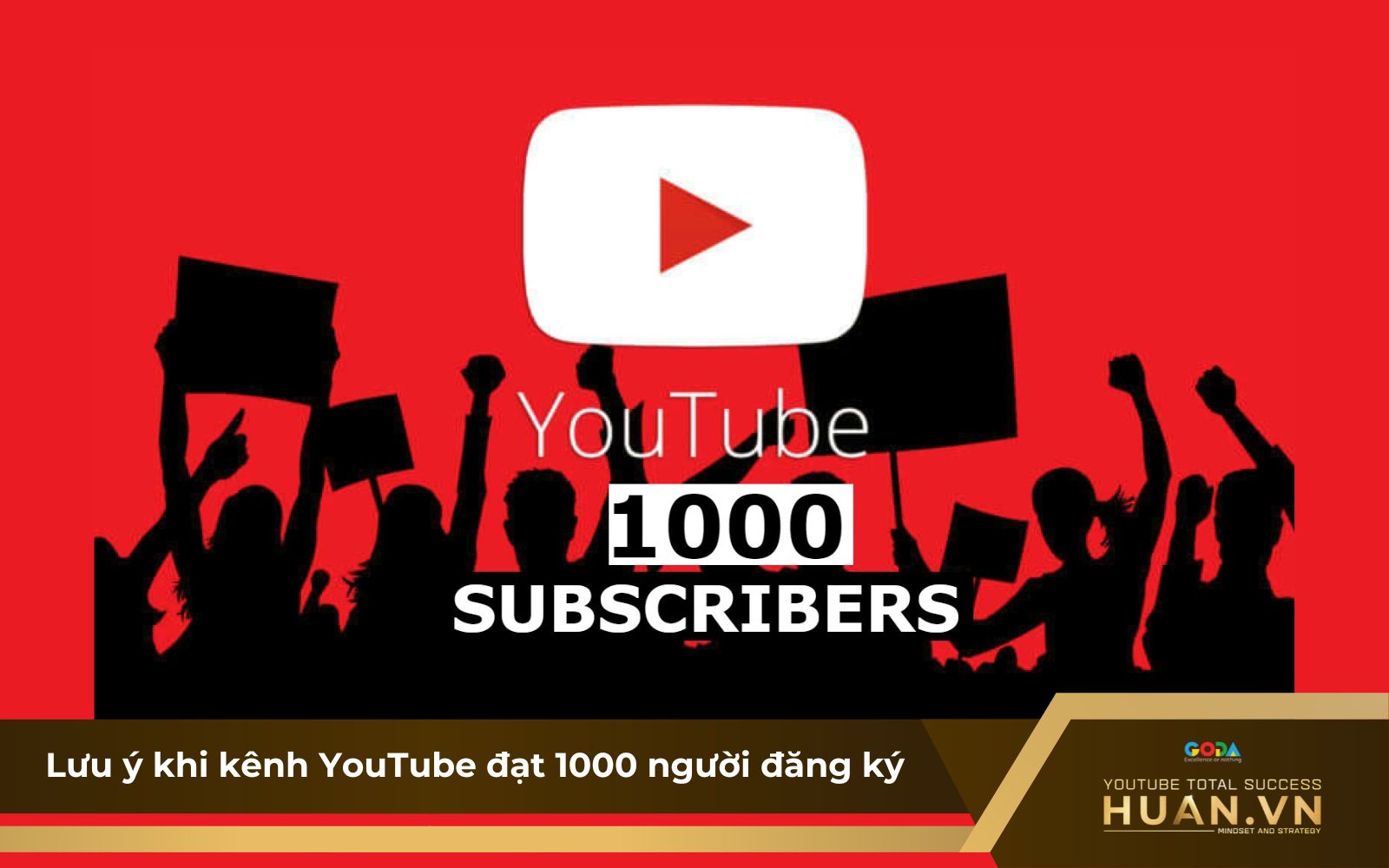
Nếu kênh YouTube đạt 1000 người đăng ký, buổi Livestream sẽ không giới hạn người xem
3. Giới hạn khi giảm số lượng người đăng ký dưới 1.000
Nếu số lượng người đăng ký giảm xuống dưới 1.000 thì kênh YouTube của bạn sẽ bị giới hạn số lượng người xem như khi mới bắt đầu. Tuy nhiên, kể cả khi số lượng người đăng ký kênh giảm xuống dưới 50 người, thì bạn vẫn có quyền sử dụng tính năng phát trực tiếp YouTube trên điện thoại.
Huân Academy - Khóa học hướng dẫn làm YouTube từ A đến Z cho người mới bắt đầu
Trở thành một YouTuber chuyên nghiệp là quá trình đòi hỏi kiến thức tổng hợp từ kỹ thuật sản xuất nội dung cho đến chiến lược phát triển kênh. Nếu bạn đang bắt đầu hành trình xây kênh YouTube kiếm tiền nhưng không biết bắt đầu từ đâu, thì khóa học làm YouTube Online từ A - Z tại Huân Academy chính là bước đệm hoàn hảo để bạn nắm chắc các kỹ năng cốt lõi. Với lộ trình học thực chiến thông qua các case study thực tế, chúng tôi sẽ giúp bạn nắm vững mọi kỹ năng và cách làm content YouTube chuyên nghiệp để tạo dựng kênh YouTube kiếm tiền hiệu quả.
Tham gia khóa học, bạn sẽ được hướng dẫn từng bước về cách:
-
Tạo kênh YouTube chuyên nghiệp: Hướng dẫn chi tiết cách tạo và thiết lập kênh, tối ưu hóa các phần mô tả, hình ảnh và thông tin để thu hút người xem ngay từ lần đầu tiên.
-
Sản xuất nội dung video hấp dẫn: Cung cấp kiến thức về cách lên ý tưởng video, quay phim, biên tập, edit chuyên nghiệp và lựa chọn những chủ đề hot để làm YouTube.
-
Thủ thuật Livestream YouTube: Hướng dẫn chi tiết cách phát trực tiếp trên YouTube từ điện thoại và máy tính, giúp bạn dễ dàng kết nối và tương tác với cộng đồng người xem.
-
Cách SEO từ khóa YouTube: Học cách SEO từ khóa lên top YouTube để tăng khả năng xuất hiện trong kết quả tìm kiếm và thu hút thêm nhiều lượt xem.
-
Xây dựng cộng đồng và kiếm tiền trên YouTube: Tìm hiểu các chiến lược phát triển kênh, tăng trưởng số lượng subscribers và tham gia các chương trình kiếm tiền trên nền tảng YouTube.
Nhìn chung, khóa học làm YouTube chuyên sâu tại Huân Academy sẽ cung cấp tất cả công cụ và kiến thức bạn cần để tự tin trở thành một YouTuber chuyên nghiệp, từ việc phát triển nội dung cho đến tối ưu hóa kênh để đạt được mục tiêu kiếm tiền bền vững. Nếu bạn quan tâm đến khóa học và cần tham khảo thêm thông tin, hãy LIÊN HỆ NGAY với chúng tôi để nhận tư vấn chi tiết về học phí và lộ trình đào tạo cụ thể!
Có thể thấy, dù là sử dụng điện thoại, máy tính hay các phần mềm hỗ trợ Livestream, mỗi lựa chọn đều mang đến những lợi thế riêng giúp YouTuber kết nối với cộng đồng người xem và xây dựng thương hiệu cá nhân. Hy vọng với những hướng dẫn chi tiết về 04 cách phát trực tiếp trên YouTube mà Huân Academy đã chia sẻ, bạn sẽ dễ dàng lựa chọn được phương thức phù hợp để bắt đầu những buổi Livestream chất lượng.